有时候由于工作需要,常在PPT中应用个性化模板,那么在PPT中如何新建自定义PPT主题呢?我们一起来看看吧!首先打开PPT演示文稿,创建四张空白文档(连按四下enter键),点击工作栏【视图......
2022-05-05 183 自定义PPT主题
说起PPT,应该是大家在职场上比较头疼的一个项目了,虽说经过多年进化,现在已经有了很多现成的PPT模板,但由于PPT讲究的是整体的协调和对称的美感,因此在细节上也要多下功夫。
就拿大家都认为非常简单的PPT文字排版来说,可不仅仅是复制粘贴那么简单。作为职场小白的我,当初就在PPT的文字排版上摔过不少跟头踩过很多坑,才总结出以下经验。
(1)少即是多
俗话说得好,文义不够,字体来凑。想当初,身为职场小白的我为了让PPT显得好看一点,煞费苦心,恨不得好看的字体统统往上堆,于是就容易出现这种诡异的画风:
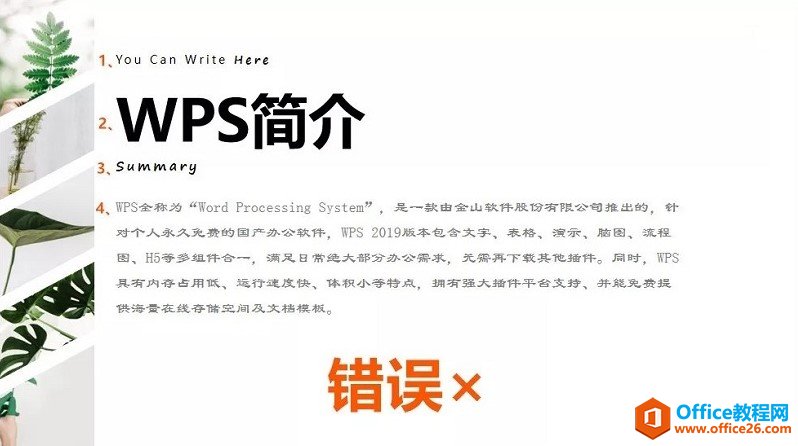
而正确的做法其实应该是,同一个PPT内尽量不要使用超过3种字体。

不仅如此,在同一个PPT中,所有同级标题的字号也要保持一致,毕竟ppt讲究的是对称规整的美感。
这里给大家一个参考数值,以一般会议室的大小为例,正文字号在14~28之间,既能保证看得清楚,又不失画面精致。
(2)善用行距
统一字体只是第一步,字体挤在一起也会给人不太好的观感,因此,在ppt中调整出适合的行距,也能大大提高PPT的美观性。
仍然以WPS 2019版本为例:默认的1.0倍行距显然太挤,1.5倍行距又太松,这时候,就需要手动设置数值,调成1.3倍行距。
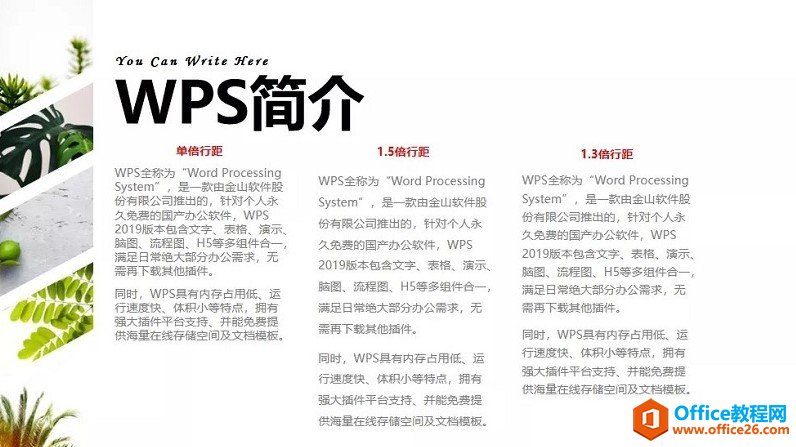
友情提示,以我个人的经验来说,如果是大屏幕上做汇报,将PPT调整成16:9的比例效果最佳。
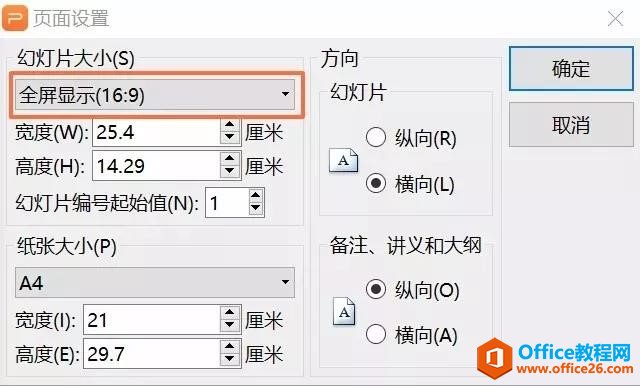
(3)断行谨慎
由于在做ppt的时候,我们通常都是从文档里直接复制文字的,这就很容易导致对PPT文字断行的忽视,出现下面这种情况。
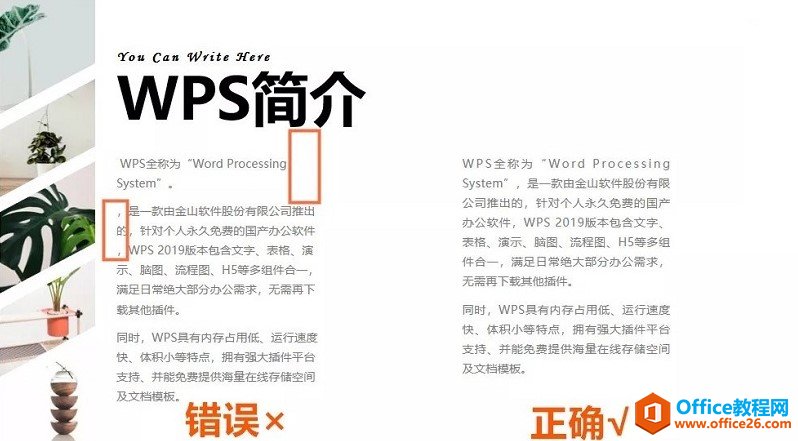
虽然这样的ppt也是勉强能看,但很容易让人觉得不够认真。
当然,作为一个成熟的办公软件,WPS还是贴心地考虑到了大家的需求。
只要在“段落”选项里选择“中文版式”中的“按中文习惯控制首尾字符”和“允许标点溢出边界”按钮
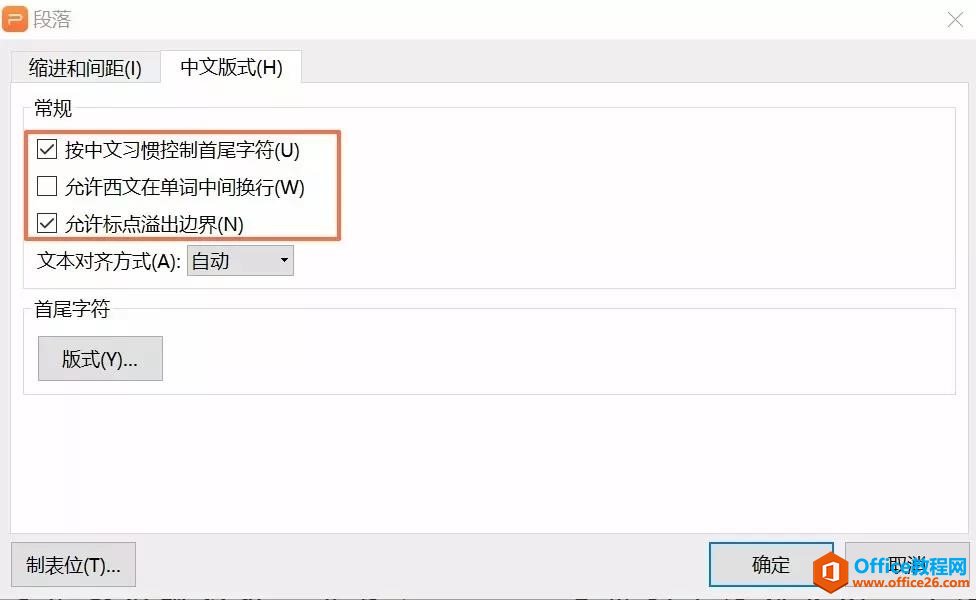
并将文字调整成两边对齐的格式

就能得到整齐的文字排列
标签: PPT排版小技巧
相关文章

有时候由于工作需要,常在PPT中应用个性化模板,那么在PPT中如何新建自定义PPT主题呢?我们一起来看看吧!首先打开PPT演示文稿,创建四张空白文档(连按四下enter键),点击工作栏【视图......
2022-05-05 183 自定义PPT主题

我们有时候在使用PPT过程中需要在PPT中批量插入图片三种方法,你知道怎样在PPT中批量插入图片吗?今天小编就教一下大家在PPT中批量插入图片三种方法。一、把多张图片批量插入到一张幻灯......
2022-05-05 355 PPT批量插入图片

如何在PPT中绘制倒金字塔的逻辑表达效果老规矩,方法看看效果。是一个倒金字塔逻辑思路表达,表达经过层层筛选总结,最后合作得以实现的表达。这种有立体的环形的金字塔怎么绘制呢?......
2022-05-05 491 PPT绘制倒金字塔效果

用PPT演示文稿的操作中,我们会根据需要进行背景设置,如果想使用电脑上的图片,例如团队照片、网上下载的图片,我们该怎么操作呢?第一步,在页面空白处,点击右键,点击【设置背景......
2022-05-05 261 PPT背景